Minecraft တွင် ရိုးရှင်းသောဂဏန်းသင်္ချာ- မျက်နှာပြင်ကို အပိုင်းများခွဲထားသည်။
Minecraft ဖြင့် ဂန္တဝင် ဆိုဖာတွဲဖက် အတွေ့အကြုံကို ပြန်လည်ခံစားပါ။ ဟိုးအရင်တုန်းကတော့ နေရာအနှံ့ အသံချတ်မလုပ်ခင်၊ ဂိမ်းဆော့တာက ကွန်ဆိုးလ်တစ်ခုနဲ့ ဝိုင်းဖွဲ့တာကို ဆိုလိုတာပါ။ ဤလမ်းညွှန်ချက်သည် သင်၏ Xbox One သို့မဟုတ် အခြား console တွင် Minecraft splitscreen ဖြင့် ထိုမှော်ပညာကို မည်သို့ပြန်လည်ဖန်တီးရမည်ကို ပြသထားသည်။ သင့်သူငယ်ချင်းများ၊ အဆာပြေ နှင့် အချိုရည်များကို ယူလိုက်ပါ - စလိုက်ကြရအောင်။
အရေးကြီးသော ထည့်သွင်းစဉ်းစားချက်များ-
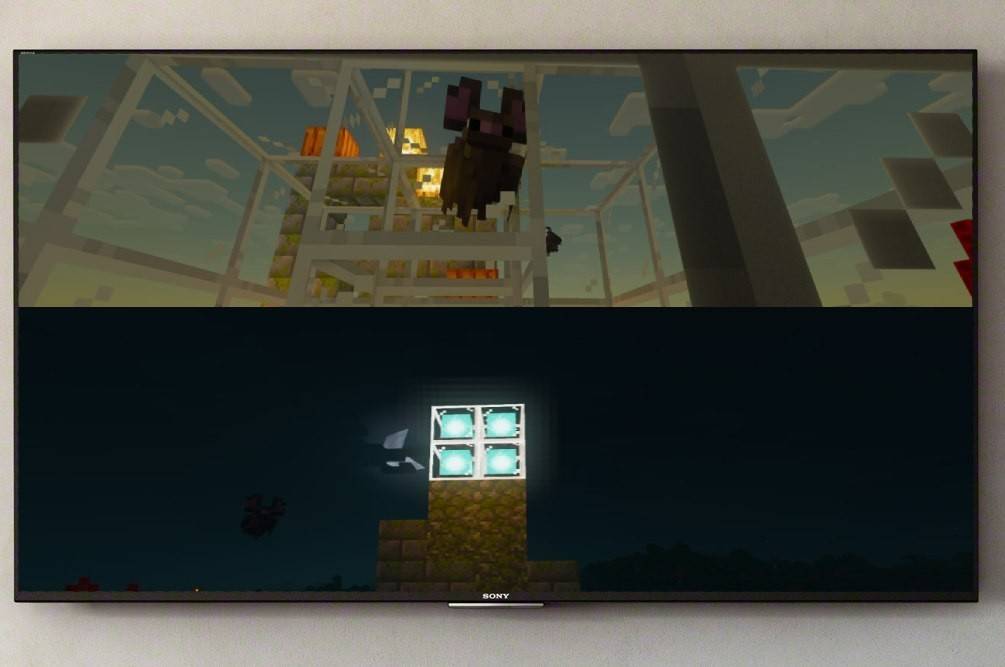 ပုံ- ensigame.com
ပုံ- ensigame.com
Minecraft splitscreen သည် console သီးသန့်အင်္ဂါရပ်ဖြစ်သည်။ PC ကစားသမားများ ကံမကောင်းစွာပဲ၊ သို့သော်၊ Xbox၊ PlayStation နှင့် Nintendo Switch ပိုင်ရှင်များသည် ဤဂန္တဝင်ဂိမ်းမုဒ်ကို ခံစားနိုင်သည်။
သင်သည် 720p (HD) တွဲဖက်အသုံးပြုနိုင်သော တီဗီ သို့မဟုတ် မော်နီတာတစ်ခုနှင့် ဤကြည်လင်ပြတ်သားမှုကို ပံ့ပိုးသည့် ကွန်ဆိုးလ်တစ်ခုလည်း လိုအပ်ပါသည်။ HDMI ချိတ်ဆက်မှုများသည် များသောအားဖြင့် အလိုအလျောက်ချိန်ညှိသည့် ရုပ်ထွက်၊ VGA ချိတ်ဆက်မှုများသည် သင့်ကွန်ဆိုးလ်၏ဆက်တင်များတွင် ကိုယ်တိုင်ချိန်ညှိမှု လိုအပ်နိုင်သည်။
Splitscreen Minecraft ကစားနည်း-
 ပုံ- ensigame.com
ပုံ- ensigame.com
Minecraft သည် ဒေသန္တရ (တူညီသော ကွန်ဆိုးလ်) နှင့် အွန်လိုင်းပိုင်းခြားစခရင် ရွေးချယ်စရာများ နှစ်မျိုးလုံးကို ပေးဆောင်သည် (အောက်တွင် ရှင်းပြထားသည့်အတိုင်း အွန်လိုင်းတွင် အကန့်အသတ်ရှိသော်လည်း)
Local Splitscreen (ကစားသမား 4 ဦးအထိ)-
၎င်းတွင် ကွန်ဆိုးတစ်ခုတည်းမှ ကစားခြင်း ပါဝင်သည်။ (ကွန်ဆိုးလ်အများစုပါရှိသော) HDMI ကြိုးကို အသုံးပြု၍ သင်၏ HD TV သို့ ချိတ်ဆက်ပါ။
 ပုံ- ensigame.com
ပုံ- ensigame.com
Minecraft ကိုဖွင့်ပြီး ကမ္ဘာသစ်တစ်ခုဖန်တီးပါ သို့မဟုတ် ရှိပြီးသားတစ်ခုကို တင်ပါ။ အရေးကြီးသည်မှာ၊ ဆက်တင်များတွင် multiplayer ကိုပိတ်ထားပါ။
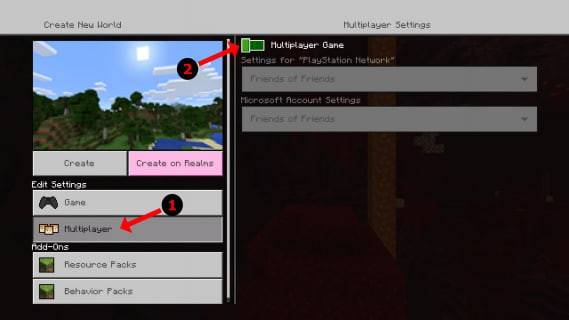 ပုံ- alphr.com
ပုံ- alphr.com
သင်၏အခက်အခဲ၊ ကမ္ဘာအမျိုးအစားနှင့် အခြားဆက်တင်များကို ရွေးပါ (ကယ်တင်ပြီးသောကမ္ဘာကိုဖွင့်ပါက ၎င်းကိုကျော်သွားပါ။
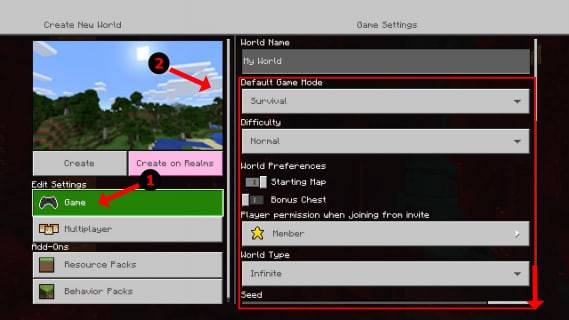 ပုံ- alphr.com
ပုံ- alphr.com
ဂိမ်းစတင်သည်နှင့်၊ ကစားသမားများကိုထည့်ပါ။ ၎င်းတွင် များသောအားဖြင့် "Options" ခလုတ် (PS) သို့မဟုတ် "Start" ခလုတ် (Xbox) ကို နှစ်ကြိမ် နှိပ်ခြင်းတို့ ပါဝင်ပါသည်။
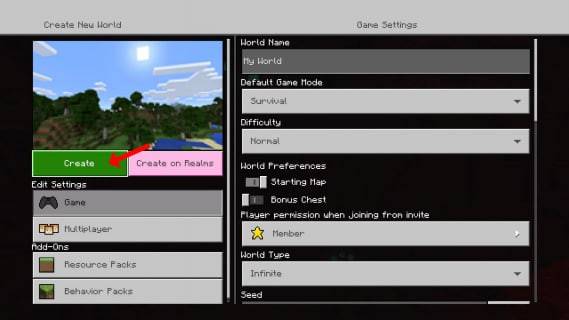 ပုံ- alphr.com
ပုံ- alphr.com
ကစားသမားတစ်ဦးစီသည် ဂိမ်းတွင်ပါဝင်ရန် ၎င်းတို့၏အကောင့်သို့ ဝင်ရောက်သည်။ စခရင်သည် အပိုင်းများ (ကစားသမား 2-4 ယောက်) အလိုအလျောက် ကွဲသွားပါမည်။
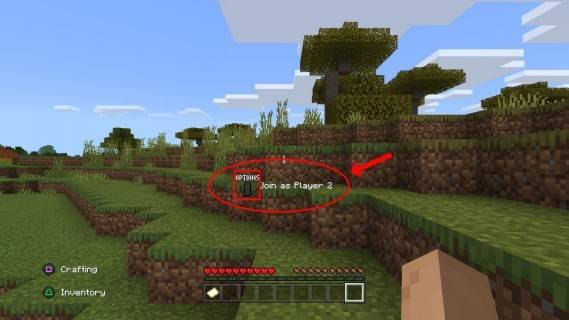 ပုံ- alphr.com
ပုံ- alphr.com
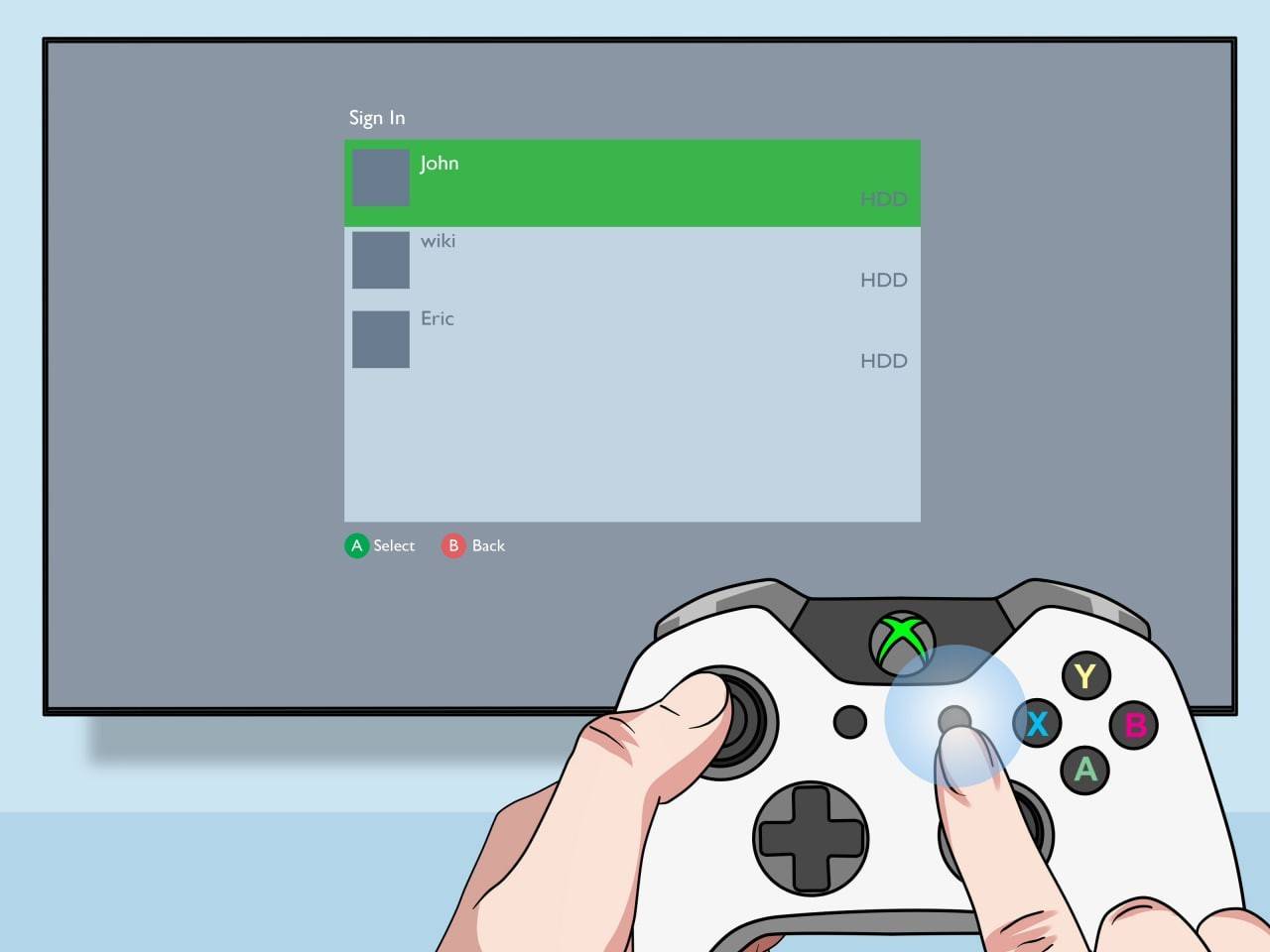 ပုံ- pt.wikihow.com
ပုံ- pt.wikihow.com
သင်၏ splitscreen Minecraft စွန့်စားခန်းကို ခံစားလိုက်ပါ။
အွန်လိုင်း ပိုင်းခြားထားသော စခရင် (အဝေးမှ ကစားသမားများကို ပေါင်းထည့်ခြင်း)-
အွန်လိုင်းကစားကွက်များနှင့် တိုက်ရိုက်ခွဲခြမ်းစိတ်ဖြာခြင်းမပြုနိုင်သော်လည်း၊ သင်သည် စက်တွင်း splitscreen ကစားနိုင်ပြီး အွန်လိုင်းတွင် နောက်ထပ်သူငယ်ချင်းများကို ဖိတ်ကြားနိုင်သည်။ အထက်ဖော်ပြပါအတိုင်း အဆင့်များကို လိုက်နာပါ၊ သို့သော် ဂိမ်းမစတင်မီ များစွာသောကစားသမားကို ဖွင့်ပါ။ သင်၏ ဒေသတွင်း မျက်နှာပြင်ခွဲခြမ်းမှုကဏ္ဍတွင် ပါဝင်ရန် သင့်အွန်လိုင်းသူငယ်ချင်းများထံ ဖိတ်ကြားချက်များ ပေးပို့ပါ။
 ပုံ- youtube.com
ပုံ- youtube.com
Minecraft ၏ ပူးပေါင်းပါဝင်ကစားနည်းသည် ဒဏ္ဍာရီဖြစ်သည်။ သင့်သူငယ်ချင်းများကို စုစည်းပြီး ပျော်ရွှင်စရာများကို ကိုယ်တိုင်တွေ့ကြုံခံစားလိုက်ပါ။
-
 Jan 22,25Kingdom Hearts 4 Will Reboot the Series Kingdom Hearts creator Tetsuya Nomura recently hinted at a pivotal shift for the series with the upcoming fourth mainline installment. This article delves into his revelations about this crucial new chapter. Nomura Hints at a Series Conclusion with Kingdom Hearts 4 Kingdom Hearts 4: A Story Reset,
Jan 22,25Kingdom Hearts 4 Will Reboot the Series Kingdom Hearts creator Tetsuya Nomura recently hinted at a pivotal shift for the series with the upcoming fourth mainline installment. This article delves into his revelations about this crucial new chapter. Nomura Hints at a Series Conclusion with Kingdom Hearts 4 Kingdom Hearts 4: A Story Reset, -
 Jan 20,25'Dungeons of Dreadrock 2' ကို လိုက်နာရန် မိုဘိုင်းနှင့် PC ဗားရှင်းများဖြင့် နိုဝင်ဘာလတွင် Nintendo Switch တွင် စတင်မိတ်ဆက်ခဲ့သည် လွန်ခဲ့သော နှစ်နှစ်ခွဲခန့်က၊ Christoph Minnameier မှ ဖန်တီးထားသော Dungeons of Dreadrock သည် ကြည်နူးဖွယ်ကောင်းသော ထောင်ချောက်ကြီး၏ ဖမ်းစားခံခဲ့ရသည်။ Dungeon Master နှင့် Eye of the Beholder ကဲ့သို့သော ဂန္တဝင်များကို အမှတ်ရနေသည့် ဤအပေါ်မှအောက်ရှုထောင့်ဂိမ်းသည် ထူးခြားသောပဟေဠိဖြေရှင်းခြင်းအတွေ့အကြုံကို ပေးဆောင်သည်
Jan 20,25'Dungeons of Dreadrock 2' ကို လိုက်နာရန် မိုဘိုင်းနှင့် PC ဗားရှင်းများဖြင့် နိုဝင်ဘာလတွင် Nintendo Switch တွင် စတင်မိတ်ဆက်ခဲ့သည် လွန်ခဲ့သော နှစ်နှစ်ခွဲခန့်က၊ Christoph Minnameier မှ ဖန်တီးထားသော Dungeons of Dreadrock သည် ကြည်နူးဖွယ်ကောင်းသော ထောင်ချောက်ကြီး၏ ဖမ်းစားခံခဲ့ရသည်။ Dungeon Master နှင့် Eye of the Beholder ကဲ့သို့သော ဂန္တဝင်များကို အမှတ်ရနေသည့် ဤအပေါ်မှအောက်ရှုထောင့်ဂိမ်းသည် ထူးခြားသောပဟေဠိဖြေရှင်းခြင်းအတွေ့အကြုံကို ပေးဆောင်သည် -
 Dec 10,24Cosplay Marvel ပေါ်ထွက်လာသည်- Elden Ring ၏ Mohg အထင်ကြီးစရာများ Elden Ring boss နှင့် သိသိသာသာ ဆင်တူသည့် ရင်သပ်ရှုမောဖွယ် Mohg cosplay ကို အွန်လိုင်းတွင် မျှဝေခဲ့ပြီး ဂိမ်းအသိုင်းအဝိုင်းကို စွဲဆောင်နိုင်ခဲ့သည်။ rEcent Shadow of the Erdtree DLC ကို ဝင်ရောက်ကြည့်ရှုရာတွင် အရေးပါသော Demigod သူဌေးဖြစ်သော Mohg သည် r ထင်ပေါ်ကျော်ကြားမှုကို အသစ်တဖန် ခံစားခဲ့ရသည်။ Elden Ring၊ FromSoftware အောင်ပွဲ r လွတ်မြောက်ခဲ့သည်။
Dec 10,24Cosplay Marvel ပေါ်ထွက်လာသည်- Elden Ring ၏ Mohg အထင်ကြီးစရာများ Elden Ring boss နှင့် သိသိသာသာ ဆင်တူသည့် ရင်သပ်ရှုမောဖွယ် Mohg cosplay ကို အွန်လိုင်းတွင် မျှဝေခဲ့ပြီး ဂိမ်းအသိုင်းအဝိုင်းကို စွဲဆောင်နိုင်ခဲ့သည်။ rEcent Shadow of the Erdtree DLC ကို ဝင်ရောက်ကြည့်ရှုရာတွင် အရေးပါသော Demigod သူဌေးဖြစ်သော Mohg သည် r ထင်ပေါ်ကျော်ကြားမှုကို အသစ်တဖန် ခံစားခဲ့ရသည်။ Elden Ring၊ FromSoftware အောင်ပွဲ r လွတ်မြောက်ခဲ့သည်။ -
 Jan 30,25မုဆိုးများသည်ဝမ်းမြောက်ကြသည်။ Monster Hunter Wilds သည်ဖေဖော်ဝါရီလတွင်ပါ 0 င်သော beta တွင်အကြောင်းအရာအသစ်များကိုပြသသည် Monster Hunter Wilds: ဖေဖော်ဝါရီလဖွင့်လှစ် Beta သည်အမဲလိုက်အခွင့်အလမ်းများကိုတိုးချဲ့သည် နဂါးခေါင်းညှာတာကမ္ဘာသို့ရေငုပ်ရန်အခြားအခွင့်အလမ်းအတွက်အဆင်သင့်ပြင်ဆင်ပါ။ ဒုတိယဖွင့်လှစ် Beta Test ကိုဖေဖော်ဝါရီလ၏ပထမနှစ်ပတ်အကြာတွင်အသစ်ရောက်ရှိလာသောလူသစ်နှစ် ဦး စလုံးကမ်းလှမ်းမှုများနှင့်ကစားသမားများပြန်လာသည့်အတွက်အရသာတစ်ခုရရှိရန်စီစဉ်ထားသည်
Jan 30,25မုဆိုးများသည်ဝမ်းမြောက်ကြသည်။ Monster Hunter Wilds သည်ဖေဖော်ဝါရီလတွင်ပါ 0 င်သော beta တွင်အကြောင်းအရာအသစ်များကိုပြသသည် Monster Hunter Wilds: ဖေဖော်ဝါရီလဖွင့်လှစ် Beta သည်အမဲလိုက်အခွင့်အလမ်းများကိုတိုးချဲ့သည် နဂါးခေါင်းညှာတာကမ္ဘာသို့ရေငုပ်ရန်အခြားအခွင့်အလမ်းအတွက်အဆင်သင့်ပြင်ဆင်ပါ။ ဒုတိယဖွင့်လှစ် Beta Test ကိုဖေဖော်ဝါရီလ၏ပထမနှစ်ပတ်အကြာတွင်အသစ်ရောက်ရှိလာသောလူသစ်နှစ် ဦး စလုံးကမ်းလှမ်းမှုများနှင့်ကစားသမားများပြန်လာသည့်အတွက်အရသာတစ်ခုရရှိရန်စီစဉ်ထားသည်
